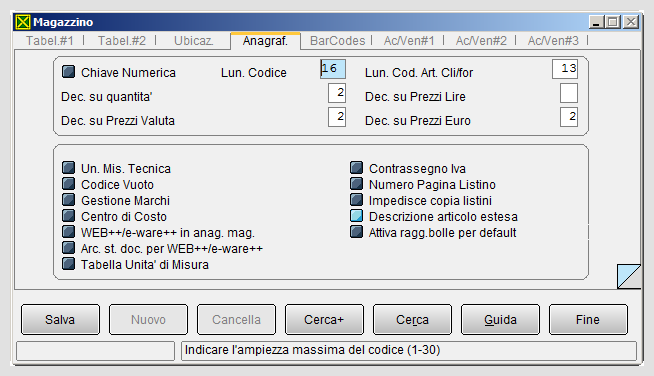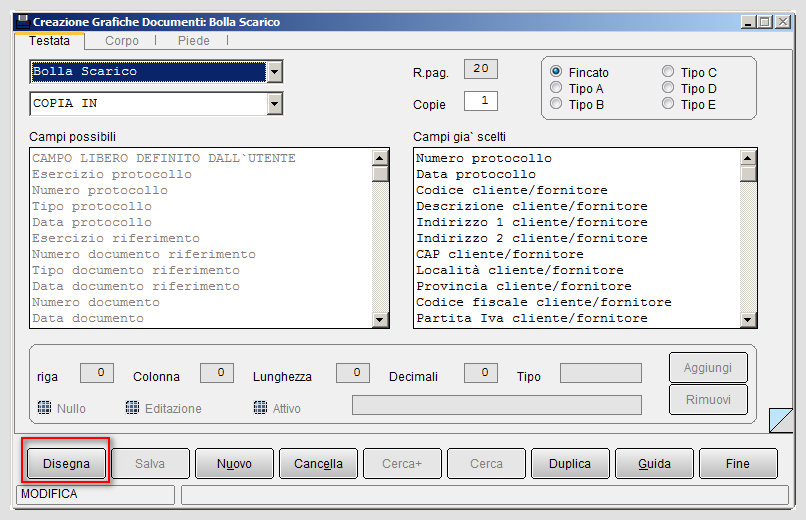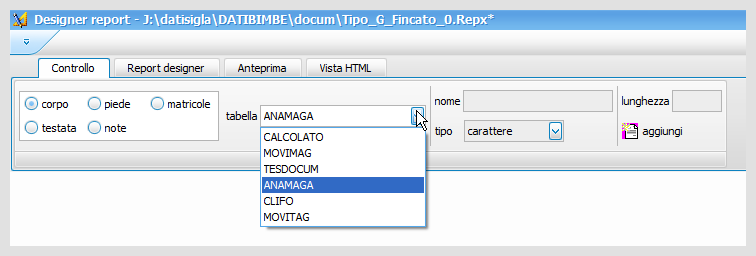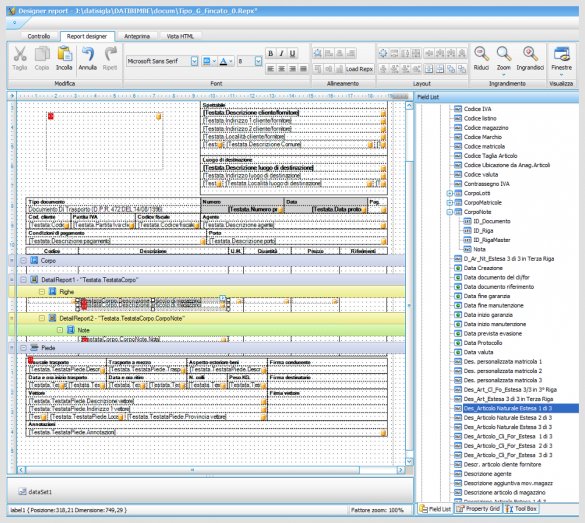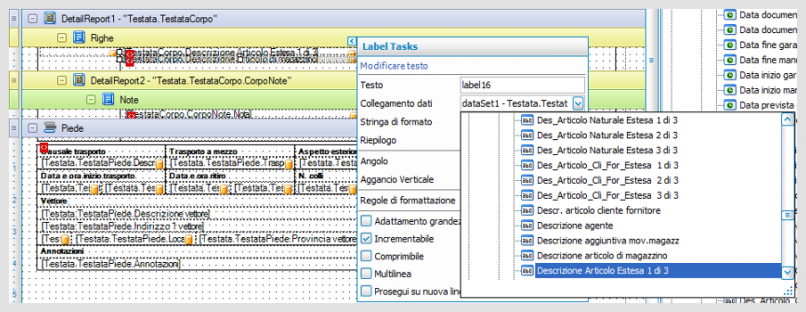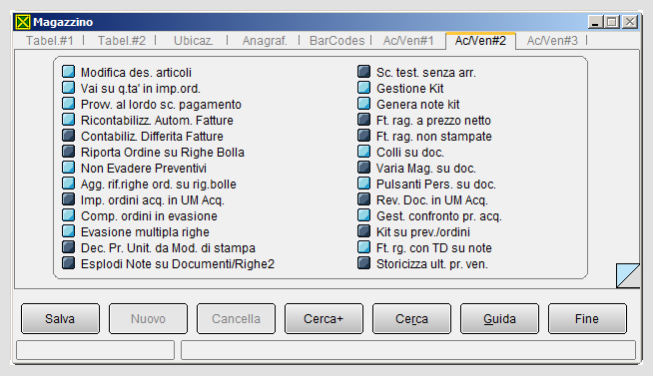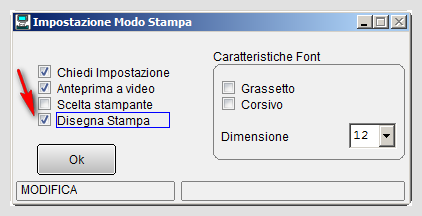Descrizione estesa articoli
La descrizione estesa degli articoli di magazzino all'interno dei documenti come bolle o fatture, ecc, ha lo scopo di offrire uno spazio maggiore che possa contenere il dettaglio e le caratteristiche dei prodotti inclusi nel documento stesso.
Indice
Configurazione del campo descrizione estesa articoli
Il campo standard della descrizione dell'articolo di magazzino può comprendere fino a 40 caratteri.
SIGLA® offre la possibilità di ampliare la lunghezza del campo fino a 120 caratteri modificando la configurazione del disegno di stampa del documento[1].
E' possibile selezionare la descrizione dell'articolo da stampare, scegliendo fra i dati letti dall'anagrafica articoli oppure derivanti dai movimenti di magazzino. Il programma recupera, infatti, la descrizione da due differenti tabelle dell'archivio dati.
Per impostare i campi all'interno delle stampe, dopo aver scelto il tipo di descrizione dall'anagrafica o dal movimento di magazzino, occorre operare con la funzione Disegna stampa.
Si seleziona un tipo documento (nell'esempio è stata selezionata una bolla di scarico) e si preme il bottone Disegna.
Nella pagina Controllo si procede alla selezione della tabella ANAMAG (anagrafica articoli) O MOVIMAG (movimenti di magazzino).Si passa alla pagina Report designer.
Nella parte del corpo si inserisce una riga e nella nuova riga si imposta il campo da aggiungere. Premendo con un click del mouse sulla freccia, in corrispondenza della riga, allora si apre la finestra Label Tasks. Si procede alla selezione della descrizione di interesse per la riga evidenziata, fra quelle che sono presenti nel riquadro Collegamento dati.

|
Per i dettagli vedi la voce Creazione stampa grafica di un documento. |
Le descrizioni degli articoli possono essere riportate anche in lingua estera, con possibilità di configurare il relativo campo.

|
Per approfondire, vedi la voce Descrizioni in lingua. |
Qualora all'interno del documento siano presenti articoli senza descrizione, come nel caso in cui occorre fatturare servizi, ad esempio, ora lavorative all'interno del disegno è possibile impostare e utilizzare il campo:
DescrizioneArticoloRigaStampa
Questo campo configurato per la descrizione articolo, è un campo calcolato che contiene la prima riga di note.

|
Per approfondire, vedi la voce Articoli per gestioni occasionali. |
Analogamente il campo può essere configurato per le stesse stampe statistiche e della situazione preventivi e ordini.

|
Per i dettagli vedi la voce Esempio di personalizzazione dell'anagrafica articoli di magazzino. |
Nella stampa dei documenti in formato testo sono selezionabili delle voci che consentono di stampare interamente la descrizione articolo estesa "Descrizione articolo estesa......".
Questi campi etichettati come DESCRIZIONEARTICOLOCOMPLETA permettono di stampare le sezioni della descrizione estesa su più righe o anche tutte sulla stessa riga[2]. E' possibile riprodurre al massimo due righe di stampa per ogni riga documento se la funzione della descrizione articolo estesa sia attiva.

|
Per approfondire, vedi la voce Costruzione di una stampa tipo testo. |
 Configurazione campi Anagrafica articoli
Configurazione campi Anagrafica articoli
Nell'ambiente Report designer è possibile configurare i campi elencati di seguito nella tabella ANAMAGA (questa è selezionata nella pagina Controllo come in figura 3) . Tale tabella contiene i dati dell'anagrafica degli articoli di magazzino.
| Descrizione campo | Tabella archivio |
|---|---|
| DescrizioneArticolo1 | ANAMAGA.DESCRART01 |
| DescrizioneArticolo2 | ANAMAGA.DESCRART02 |
| DescrizioneArticoloEstesa | ANAMAGA.DESARCOMPL |
Questi dati vengono elaborati se è stata attivata l'opzione della descrizione estesa articoli in Configurazione, come mostrato in figura 1.

|
Per approfondire, vedi: Cfgstampe pagina Corpo. |
 Configurazione campi da tabella Movimenti di magazzino
Configurazione campi da tabella Movimenti di magazzino
In Configurazione/Applicazione/Magazzino pagina Ac.Ven#2 si può attivare anche l'opzione Modifica descrizione Articoli.
In tal caso è possibile procedere alla configurazione del campo per la descrizione estesa dell'articolo in base ai dati presenti nella tabella dei movimenti di magazzino (tabella MOVIMAG). Di seguito è riportato l'elenco dei campi da disegnare nel corpo del documento.
| Descrizione campo | Tabella archivio |
|---|---|
| DescrizioneArticoloRiga1 | MOVIMAG.DESCRART01 |
| DescrizioneArticoloRiga2 | MOVIMAG.DESCRART02 |
| DescrizioneArticoloRigaEstesa | MOVIMAG.DESARCOMPL |
L'elaborazione di tali dati può risultare utile in fase di revisione di documenti già contabilizzati, stampati in modo definitivo e per i quali non è possibile apportare modifiche.

|
Per approfondire, vedi: Cfgstampe pagina Corpo. |
Stampa grafica personalizzata di alcuni report
SIGLA® offre la possibilità di elaborare alcuni report di stampa di tipo statistico nei quali è necessario visualizzare una descrizione estesa degli articoli. Con tale descrizione la lettura delle varie stampe relative alla gestione del magazzino o dei documenti risultano più dettagliate e di facile comprensione. Inoltre, questa tipologia di campi e, quindi, i relativi contenuti descrittivi rendono la stessa funzione di ricerca più semplice e veloce.
Per personalizzare tali stampe occorre accedere al menù File/Modo di Stampa del gestionale e attivare l'opzione Disegna Stampa.
Si entra nella finestra di lancio delle stampe, si inseriscono i filtri di selezione e si preme il bottone Esegui. Si apre la finestra Report designer per configurare il campo della descrizione estesa articoli.
Si può procedere alla configurazione del disegno dei seguenti report di stampa che mostrano valori totali selezionando la tabella ANAMAGA:
- Stampa lista preventivi
- Lista documenti attivi
- Lista documenti passivi
- Stampa Prezzi fornitori
- Stampa Prezzi vendita
|
Inoltre per i report a dettaglio relativi ai singoli movimenti di magazzino è necessario configurare la descrizione articolo selezionando i campi della tabella MOVIMAG. La descrizione dell'anagrafica può, infatti, essere stata modificata dall'utente in fase d'immissione/revisione del singolo movimento/documento, mentre la descrizione nella tabella dei movimenti contiene dati storici. I report a dettaglio che possono essere personalizzati sono:
- Stampa situazione preventivi
- Stampa situazione ordini
- Stampa statistiche

|
Per approfondire, vedi la voce Stampe della gestione magazzino. |
Configurazione del campo descrizione estesa per articoli clienti/fornitori
E' possibile gestire la descrizione estesa anche per la gestione degli articoli per clienti/fornitori. All'interno della stessa codifica di un articolo è possibile riportare la descrizione usata nei documenti (o report) dall'azienda e contenere anche i riferimenti (le denominazioni e i codici) utilizzati dal cliente (o fornitore).

|
Per i dettagli vedi la voce Articoli per cliente/fornitore. |
Note
- ↑ La descrizione estesa può contenere al massimo 120 caratteri, ma poiché il suo contenuto è automaticamente suddiviso in linee di 40 caratteri (wordwrap automatico) potrebbe non essere possibile inserire effettivamente 120 caratteri. Il numero massimo di caratteri (120) può essere effettivamente raggiunto, se non si inseriscono spazi bianchi.
- ↑ Non è possibile invece avere un a capo automatico una volta raggiunti un certo numero di caratteri come sulla stampa grafica attraverso il wordwrap.
Bibliografia
Voci correlate
Anagrafica articoli
Configurazione
Impostazioni per il magazzino
Descrizioni in lingua Articoli
Gestione magazzino
Movimenti di magazzino
Tipo documento